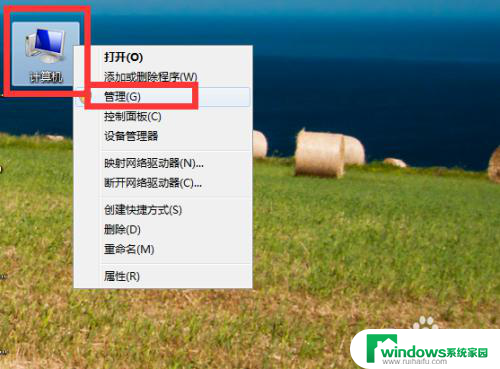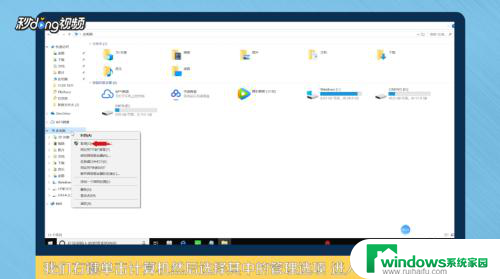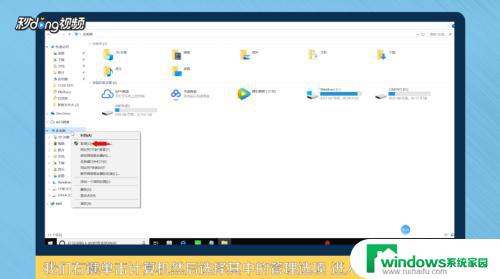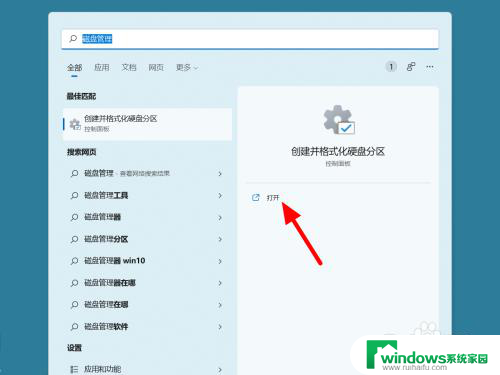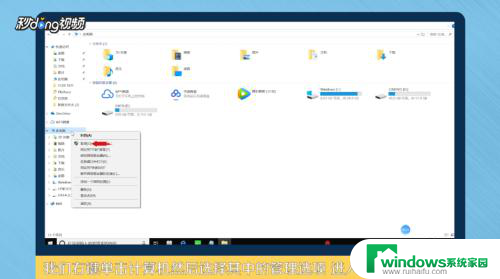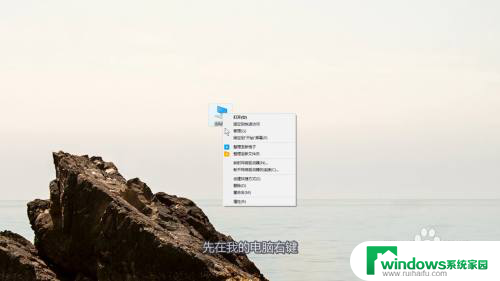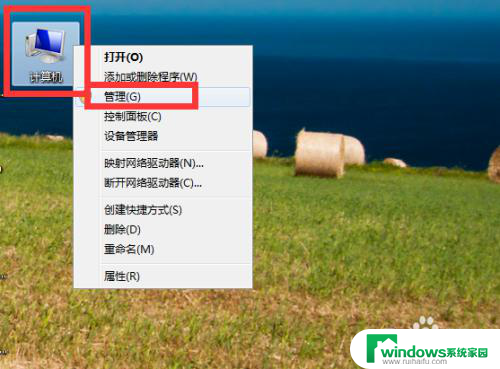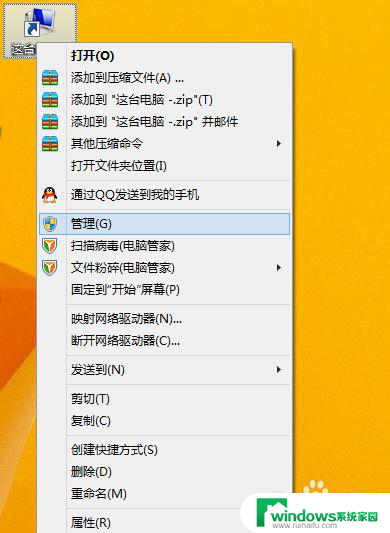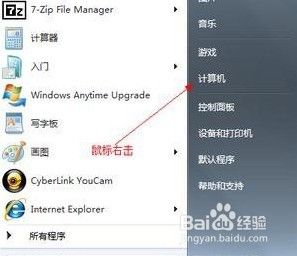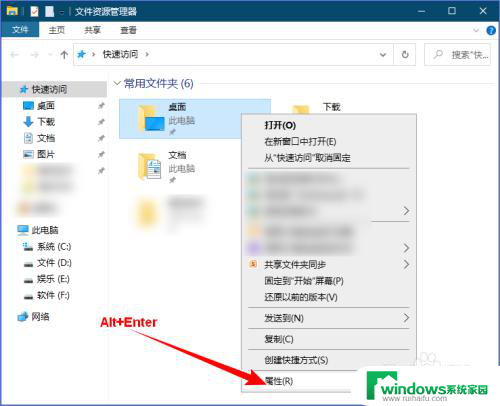如何直接把e盘并给c盘 分配其他磁盘空间到C盘
更新时间:2024-06-23 12:45:27作者:yang
在日常使用电脑的过程中,我们可能会遇到C盘空间不足的问题,此时我们可以通过将其他磁盘的空间分配给C盘来解决这一问题。其中将E盘的空间并给C盘是一种常见的操作方法。通过这种方式,我们可以有效地扩大C盘的存储空间,使电脑运行更加顺畅。接下来我们将介绍如何直接将E盘的空间并给C盘,让您轻松解决C盘空间不足的困扰。
具体步骤:
1右键单机“此电脑”,选择“管理”选项。进入计算机管理之后,点击“磁盘管理”。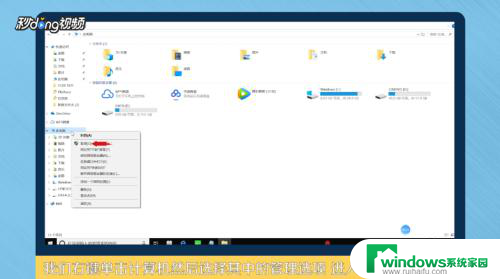 2可以看到下面的磁盘显示,C盘和E盘属于一个类型,可以将E盘空间给C盘。
2可以看到下面的磁盘显示,C盘和E盘属于一个类型,可以将E盘空间给C盘。 3右键点击E盘,选择“压缩卷”。系统会提示最大能压缩的范围,压缩完成靠近E盘的位置可以看到压缩出来的空间。
3右键点击E盘,选择“压缩卷”。系统会提示最大能压缩的范围,压缩完成靠近E盘的位置可以看到压缩出来的空间。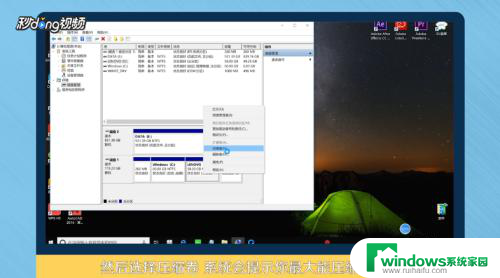 4必须要挨着的磁盘才能添加进去,否则是不行的。所以E盘里的东西需要全部转移走,把E盘删除。5这样C盘右键单击之后,才会弹出“扩展卷”选项,否则是灰色的,选取不了。
4必须要挨着的磁盘才能添加进去,否则是不行的。所以E盘里的东西需要全部转移走,把E盘删除。5这样C盘右键单击之后,才会弹出“扩展卷”选项,否则是灰色的,选取不了。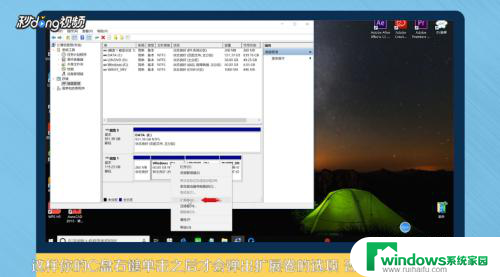 6把磁盘点击添加进去,点击“下一步”,添加成功之后,C盘就有很多的空间了。
6把磁盘点击添加进去,点击“下一步”,添加成功之后,C盘就有很多的空间了。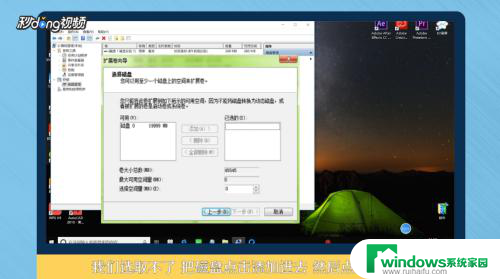 7总结如下。
7总结如下。
以上就是如何直接把e盘并给c盘的全部内容,还有不清楚的用户就可以参考一下小编的步骤进行操作,希望能够对大家有所帮助。